MakeUseOf-Tests Was ist die beste Tastatur für die Spracherkennung für Android?
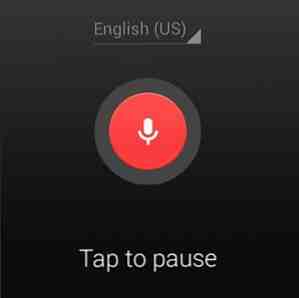
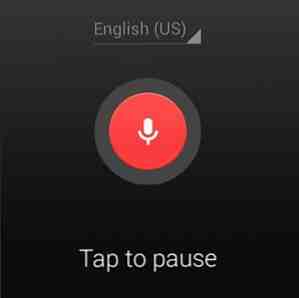 Vor einiger Zeit haben wir vier Android-Schiebetastaturen genommen. MakeUseOf Tests: Was ist das beste Android-Keyboard? MakeUseOf-Tests: Was ist das beste Android-Keyboard? In diesem Follow-up zu unserem Post aus dem Jahr 2011 mit mehr als 6 fantastischen Honeycomb-Keyboards möchte ich vier der beliebtesten und beliebtesten Schiebetastaturen genau unter die Lupe nehmen. Nennen Sie es a “Tastatur… Lesen Sie mehr und stellen Sie sie auf die Probe. Mit demselben Textabschnitt haben wir geprüft, welche der bekannten verfügbaren Tastaturen beim Wischen die genauesten Ergebnisse liefert. Die klaren Gewinner in diesem Test waren SwiftKey Flow und Swype, die den fehlerfreiesten Text im Vergleich zum Original liefern.
Vor einiger Zeit haben wir vier Android-Schiebetastaturen genommen. MakeUseOf Tests: Was ist das beste Android-Keyboard? MakeUseOf-Tests: Was ist das beste Android-Keyboard? In diesem Follow-up zu unserem Post aus dem Jahr 2011 mit mehr als 6 fantastischen Honeycomb-Keyboards möchte ich vier der beliebtesten und beliebtesten Schiebetastaturen genau unter die Lupe nehmen. Nennen Sie es a “Tastatur… Lesen Sie mehr und stellen Sie sie auf die Probe. Mit demselben Textabschnitt haben wir geprüft, welche der bekannten verfügbaren Tastaturen beim Wischen die genauesten Ergebnisse liefert. Die klaren Gewinner in diesem Test waren SwiftKey Flow und Swype, die den fehlerfreiesten Text im Vergleich zum Original liefern.
Wischen ist jedoch nicht die einzige Eingabemethode auf Ihrem Android-Gerät. Die Spracherkennung wird immer beliebter und mit der Zeit werden immer mehr Optionen verfügbar. Man kann hoffen, dass mit dieser erhöhten Beliebtheit auch die Genauigkeit steigt. Können Sie Ihrem Android-Gerät wirklich ganze Sätze diktieren, ohne mehr Zeit zu verlieren, als es sich lohnt, Fehler zu korrigieren?
Um das herauszufinden, nahm ich zwei wichtige und ein weniger bekanntes Tastaturkennzeichen für die Spracherkennung und testete sie alle. Welches bietet die beste Genauigkeit? Lesen Sie weiter, um es herauszufinden!
Wie wurde das Testen durchgeführt??
Wie oben erwähnt, habe ich drei verschiedene Tastaturen für die Spracheingabe getestet: Jelly Beans Standardeinstellung (Google Voice-Eingabe), Swype und TouchPal. Jede dieser Tastaturen bietet Spracherkennung, mit der Sie E-Mails, Textnachrichten, Notizen und alles, was Sie sich vorstellen können, diktieren können. Die Funktion ist in all diesen Apps sehr einfach zu verwenden. Tippen Sie einfach auf das Sprachsymbol und beginnen Sie zu sprechen.
Als Test habe ich den folgenden Absatz aus dem Buch Life of Pi verwendet:
“Kannst du es glauben, Richard Parker? Leute, Essen, ein Bett. Das Leben gehört wieder uns. Oh was für ein Glück! Das Schiff kam noch näher. Es sah aus wie ein Öltanker. Die Form seines Bogens wurde immer deutlicher. Die Erlösung trug eine Robe aus schwarzem Metall mit weißem Rand.”
Wie Sie sehen, gibt es in diesem Absatz keine großen oder komplizierten Wörter und keine komischen Namen, also habe ich in keiner Weise versucht, die Apps zu stolpern oder zu versagen. Da die meisten Leute keine großen oder komplizierten Wörter in E-Mails, SMS und Notizen verwenden, schien dies ein guter Test zu sein. Ich habe versucht, beim Diktieren des Absatzes ziemlich langsam zu sprechen, aber nicht viel langsamer als meine normale Rede. Ich habe DiffChecker verwendet, um die Unterschiede zwischen dem ursprünglichen Absatz und den diktierten zu finden.
Im Rahmen dieser Überprüfung habe ich nicht auf weitere Funktionen in jeder App eingegangen. Ich war nur daran interessiert zu sehen, wie genau ihre Spracherkennung ist.
Google Voice-Eingabe

Google Voice-Eingabe ist als Teil der Standardtastatur von Android in Android 4.0 und höher (ICS) verfügbar. Wenn es noch nicht aktiviert ist, können Sie es aktivieren, indem Sie auf die Einstellungen Ihres Geräts zugreifen und auf tippen “Spracheingabe”, und kreuzen Sie das Kästchen neben an “Google Spracheingabe”.

Die Google-Spracheingabe ist auch in einer anderen Android-Tastatur namens SwiftKey enthalten, die Sie bei Google Play für 1,99 $ erwerben können. Eine 30-tägige kostenlose Testversion ist ebenfalls verfügbar.
Verwendungszweck: Während Sie sprechen, werden auf dem Bildschirm Google-Sprachtypen eingegeben, damit Sie das Ergebnis sofort sehen können. Dies ist jedoch nicht unmittelbar - es gibt tatsächlich eine große Verzögerung - Sie könnten verwirrt werden, wenn Sie versuchen, die Ausgabe während des Sprechens zu lesen. Diese Verzögerung bedeutet auch, dass die Engine möglicherweise zu kurze Sätze überspringt, wenn Sie zu schnell sprechen.
Ergebnisse: Kannst du es glauben, Richard Parker? Leute, das Bett. Frau ist wieder unsere. Oh, was Liste? Das Schiff ist ihnen noch näher gekommen. Es sieht aus wie der Öltanker. Die Form seines Wertes würde stinken. Salvation Warroad aus schwarzem Metall mit weißem Rand.

Um fair zu sein, sollte ich offen legen, dass ich diesen Absatz sowohl auf der Standardtastatur als auch auf SwiftKey ausprobiert habe. Es stellte sich also heraus, dass ich die Sprachanwendung von Google mehr als die beiden anderen probierte. Während beide mit demselben Motor arbeiten, gelang es mir irgendwie, mit SwiftKey bessere Ergebnisse zu erzielen, aber dies war wahrscheinlich nur reines Glück.
Ergebnisse, SwiftKey: Kannst du es glauben, Richard Parker? Leute, Essen, ein Bett. Das Leben ist wieder Stunden. Oh, was ist die Liste? Das Schiff kam noch näher. Es sieht aus wie ein Öltanker. Die Form eines Zaubers wurde klarer. Rettung für eine Robe aus schwarzem Metall mit weißem Rand.

Fazit: Zwischen “Was soll ich tun?!” und “die Form seines Wertes würde stinken”, Ich denke nicht viel von meinem ersten Versuch. Die zweite sieht viel, viel besser aus, aber ich hatte das Gefühl, dass ich etwas langsamer gehen müsste, als ich es gerne hätte, und es war immer noch nicht perfekt. Und egal was ich tat, hörte Google “Liste” als ich sagte “Glückseligkeit”.
Swype (Drachen-Diktat)

Swype ist wahrscheinlich eines der bekanntesten Tastaturen für Android und enthält jetzt auch das Dragon Dictation-Sprachwörterbuch. Swype ist für Android 2.2 und höher verfügbar und kann von Google Play für 0,99 $ [nicht mehr verfügbar] heruntergeladen werden. Eine 30-tägige kostenlose Testversion ist ebenfalls verfügbar.
Verwendungszweck: Im Gegensatz zu Google Voice-Eingabe wird die Ausgabe von Swype nicht angezeigt, während Sie sprechen. Stattdessen können Sie Ihre gesamte Rede aufzeichnen, in diesem Fall meinen Life of Pi-Absatz, und die App wandelt sie in Text um, sobald Sie darauf klicken “Erledigt”. Je nach Länge Ihres Diktats kann die Analysephase länger oder kürzer dauern, ist aber im Allgemeinen sehr schnell. Es ist erwähnenswert, dass der Bildschirm sich möglicherweise ausschaltet und Sie Ihre gesamte Arbeit verlieren, wenn Sie zu lange gehen, ohne anzuhalten. Es lohnt sich also, ab und zu eine Analyse einzustellen.
Ergebnisse: Kannst du es glauben, Richard Parker? Leute, Essen, das Bett. Das Leben gehört wieder uns. Oh, dieser Ort! Ich sollte noch näher kommen. Es sah aus wie ein Öltanker. Die Form seines Bogens wurde immer deutlicher. Rettung für Schurken Black Metal mit weißem Rand.

Fazit: Swype versagte auch beim Wort Glück, aber auch beim viel einfacheren Wort “Schiff”. Darüber hinaus brauchte es eine ziemlich einfache Phrase wie “trug eine Robe” und wurde etwas komplizierter: “für Schurken”. Alles in allem war ich ziemlich zufrieden mit diesem Ergebnis, aber es versagte immer noch an Orten, an denen ich meinte, dass dies nicht der Fall sein sollte.
Nur um zu lachen, erzähle ich auch, was passiert ist, als ich mit Swype zu schnell gegangen bin und mit einer normalen Person gesprochen habe, die vor mir stand:

Einiges davon ist immer noch perfekt, aber ich musste darüber lachen “Es ist ein redaktioneller Tanker” und “die Gestalt seines Vaters wurde immer deutlicher”.
TouchPal

Für diejenigen unter Ihnen, die kein Android 4.0+ -Gerät besitzen, ist TouchPal die einzige Option auf dieser Liste, die völlig kostenlos und ohne Einschränkungen ist. Während die App selbst für Android-Geräte ab 1.6 verfügbar ist, wird die Spracherkennungsfunktion, an der wir interessiert sind, nur von Android-Geräten ab 2.2 unterstützt. Eine vielversprechende Option für die von Ihnen mit älteren Geräten, aber kann sie wirklich liefern?
Verwendungszweck: Die Verwendung von TouchPal für das Diktieren ist eine völlig andere Erfahrung als bei den beiden anderen Apps, die ich getestet habe. Während Sie mit Google Voice-Eingabe und Swype frei sprechen können, bis Sie fertig sind, unterbricht TouchPal Sie nach jedem Satz. Wenn Sie einen Zeitraum diktieren oder einfach nur denken, dass ein Satz zu Ende ist, wird die Aufnahme einfach beendet und Sie können zwischen verschiedenen Differenzvorschlägen für Ihren Satz wählen. Einerseits ist dies eine gute Möglichkeit, um sicherzustellen, dass Sie weniger Fehler haben, indem Sie den besten Vorschlag für jeden Satz auswählen. Dies macht den Diktiervorgang jedoch langsamer und schwieriger, mit unerwarteten Unterbrechungen und häufigem Wiederholen eines Satzes, der abgeschnitten wurde in der Mitte aus. Um die App wie alle anderen zu testen, wählte ich einfach die erste von der App vorgeschlagene Option für jeden Satz, den ich diktierte.
Ergebnisse: Kannst du es glauben, Richard Parker? Leute, Essen, das Bett. Das Leben ist wieder Stunden. Oh, was Liste? du solltest noch näher kommen. es sieht aus wie ein Öltanker. Die Form eines Downs war das Kommen zu stehen. Erlösung Warroad Black Metal mit weißem Rand.

Fazit: Das erste, was herausspringt, ist, dass TouchPal den ersten Buchstaben in den meisten Sätzen nicht automatisch großgeschrieben hat. Dies ist überraschend, da alle meine Perioden so erschienen, wie sie sollten, und trotzdem konnte TouchPal nicht die grundlegende Aufgabe des Kapitalisierens für mich erledigen. Was die Spracherkennung angeht, war ich nicht beeindruckt. Es scheint, dass TouchPal die Fehler aller anderen Tastaturen aufnahm, kombinierte und eigene hinzufügte. Also bekam ich wieder das Infame “Was soll ich tun?!” aber ich habe auch eine “Warroad Black Metal”, und “Die Form eines Daunen stand auf”, was auch immer das sein mag.
Welches das Beste ist?
Ich muss sagen, ich bin nach diesem Test ziemlich enttäuscht. Ich habe diese Art der Spracherkennung im letzten Jahr kaum benutzt und ich habe definitiv etwas Besseres erwartet, zumal Googles Stimme in Google Now immer recht genau zu sein scheint. Das einzige, was mir einfällt, ist, dass längere Absätze nur schwieriger zu handhaben sind als eine einfache Abfrage.
Wenn ich einen wählen müsste, würde ich mit Swype gehen. Wenn Sie nicht zu schnell gehen, sind die Erkennungsfähigkeiten den anderen überlegen, wenn nicht perfekt. Wenn Sie ein Android 4.0-Gerät besitzen, können Sie auch die Standardtastatur kostenlos verwenden. Stellen Sie einfach sicher, dass Sie langsam sprechen, und geben Sie ihm Zeit, sich gelegentlich mit Ihnen zu treffen, und es sollte Ihnen gut gehen.
Verwenden Sie die Spracherkennung auf Ihrem Telefon? Welches ist Ihre bevorzugte Tastaturoption für die Spracherkennung? Teilen Sie in den Kommentaren!
Erfahren Sie mehr über: Tastatur, Spracherkennung, Sprache zum Text.


